合紙・章紙をつけてコピーする(挿入紙)
本文とは異なる用紙で合紙、章紙をつけてコピーできます。また、合紙にコピーすることもできます。章紙には必ずコピーされます。
合紙・章紙コピー
コピーの途中に合紙、章紙として用紙を挿入できます。白紙を入れて区分けをするときなどに便利です。合紙にコピーすることもできます。章紙は必ず片面にコピーされるので、中トビラなどをつけるときなどに便利です。
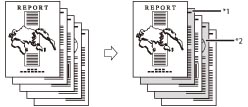
*1 章紙コピー
*2 合紙コピー
|
重要
|
|
用紙の種類は必ず正しく設定してください。特に厚紙など、特別な種類の用紙は正しく設定されていないと画像不良や定着器が汚れたり、紙の巻きつきや紙づまりが発生したりして、担当サービスによる修理が必要になることもあります。
|
1.
[コピー]を押す
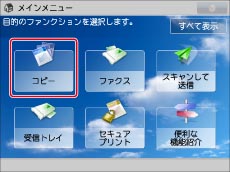
2.
[その他の機能]→[挿入紙]を押す
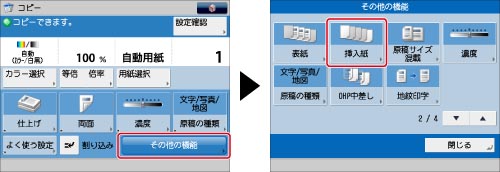
3.
挿入紙の種類を選択→[追加]を押す
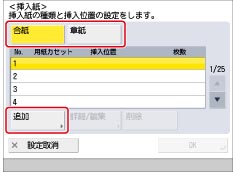
|
メモ
|
|
[合紙]と[章紙]を同時に選択することはできません。
|
4.
挿入紙の詳細を設定→[OK]を押す
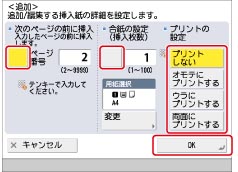
挿入紙を入れるページを ~
~ (テンキー)で設定してください。
(テンキー)で設定してください。
 ~
~ (テンキー)で設定してください。
(テンキー)で設定してください。[合紙]を選択したときは、挿入枚数、コピーする面を設定します。
挿入紙として使用する用紙を選択するときは<用紙選択>の[変更]を押して、用紙カセットを選択したあと[OK]を押します。[手差し用紙変更予約]を選択したときは、用紙サイズと用紙種類を選択します。
挿入する用紙の位置、種類をすべて設定するまで、手順4を繰り返します。
|
重要
|
|
表紙、裏表紙、挿入紙のうち、1つの用紙サイズを他と異なる用紙サイズに変更すると、自動的に残りの2つの用紙サイズも変更されます。ただし、同じ用紙サイズで用紙カセットだけを変更したときは、残りの2つの用紙サイズは変更されません。
合紙、章紙の挿入位置は2ページから設定できます。
|
|
メモ
|
|
合紙(または章紙)は、合計で最高100枚まで挿入できます。
あらかじめプリントされている用紙(会社ロゴなど)を合紙で使う場合、[プリントしない]を選択してください。それ以外を選択すると、あらかじめプリントされている用紙の上からコピーされます。
|
5.
[OK]→[閉じる]を押す
|
メモ
|
|
挿入する順に、設定が表示されます。
設定内容を選択してから[詳細/編集]を押して、挿入する合紙、章紙の設定を確認/変更できます。
挿入紙を削除するときは、削除したい設定内容を選択してから[削除]を押します。
|
|
重要
|
|
本機能と組み合わせて使用できない機能については、「機能組み合わせ表」を参照してください。
[ホチキス]を選択したとき、ホチキスできる用紙枚数と合紙・章紙枚数の合計については、「ホチキスでとじることができる枚数」を参照してください。
|
|
メモ
|
|
合紙にコピーすると、そのコピーも枚数としてカウントします。白紙はコピーカウントされません。
章紙をつけてコピーすると、そのコピーもコピー枚数としてカウントします。
[挿入紙]と[表紙]を組み合わせて設定する場合は、同じ用紙サイズを選択してください。
|